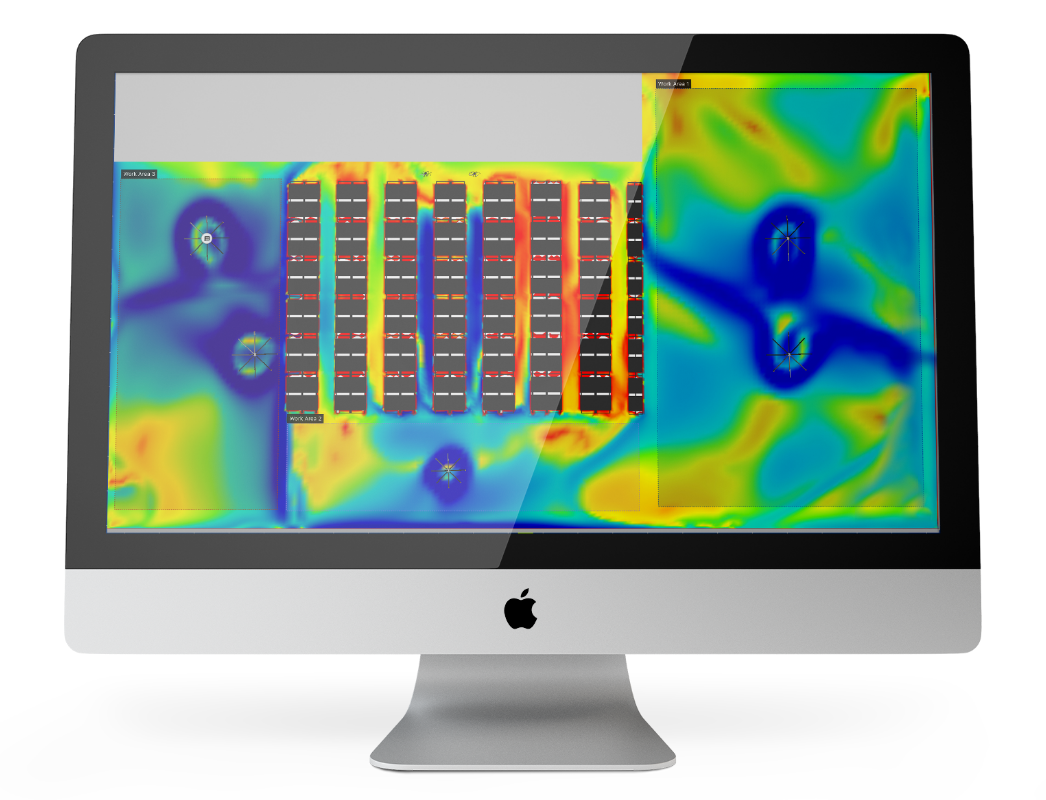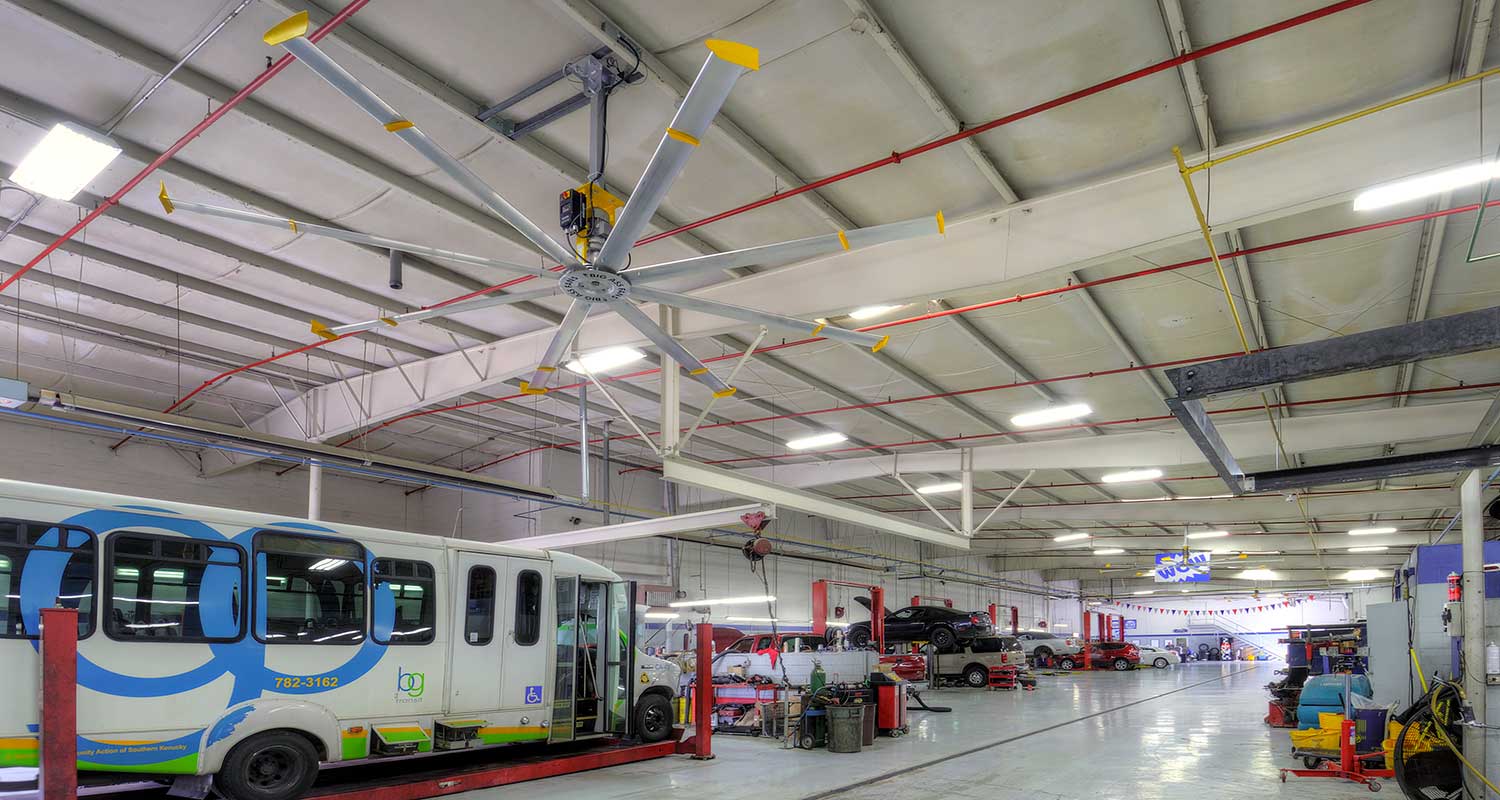SOPORTE PARA MANDO DE PARED INALÁMBRICO HAIKU
Documentos
Especificaciones técnicas
Garantías
Lo sentimos, las garantías no están disponibles en línea. Póngase en contacto con el Servicio de Atención al Cliente para obtener más información sobre su garantía.
Preguntas frecuentes
Conectarse
Mi mando de pared no ha podido unirse a mi red Wi-Fi.
- Asegúrese de haber introducido la contraseña Wi-Fi correcta durante la configuración del control mural.
- Asegúrese de que su dispositivo móvil está conectado a la misma red a la que intentó conectar el mando mural.
- Asegúrate de que el mando de pared está dentro del alcance del router. Consulta las especificaciones del router para obtener más información sobre el alcance y el funcionamiento.
Si ha verificado estas condiciones, pero el control de pared sigue sin conectarse a la red, restablezca la configuración de red del control de pared. Consulte ¿Cómo restablezco los ajustes de red de mi control de pared? para obtener instrucciones.
- Después de restablecer los ajustes de red del mando de pared, conecta tu dispositivo móvil a la red Wi-Fi de tu casa. En la aplicación Haiku , pulse
 y, a continuación, pulse Añadir un producto.
y, a continuación, pulse Añadir un producto. - Siga las instrucciones que aparecen en pantalla para volver a conectar el control de pared a la red Wi-Fi. Asegúrese de tener a mano el SSID (nombre de red) y la contraseña de la red Wi-Fi.
¿Cómo puedo restablecer los ajustes de red de mi mando mural?
- Mantenga pulsado cualquiera de los botones de encendido (centro de los controles del ventilador o de la luz) durante cinco segundos.

- Los indicadores LED del mando de pared comenzarán a parpadear.
- En 30 segundos, pulse el botón superior
 más. Los indicadores LED parpadearán rápidamente.
más. Los indicadores LED parpadearán rápidamente.
- Cuando los indicadores LED dejen de parpadear, el restablecimiento de la red habrá finalizado.
Tras el reinicio, vuelva a conectar el mando de pared a la aplicación Haiku Home pulsando Añadir un producto en el ![]() de la aplicación Haiku .
de la aplicación Haiku .
Tengo un nuevo router, o el nombre o contraseña de mi red Wi-Fi ha cambiado, y ahora mi Haiku Wi-Fi Wall Control no funciona.
Si ha cambiado el SSID (nombre de red) o la contraseña de su Wi-Fi, o si tiene un nuevo router, el Wi-Fi Wall Control de Haiku no podrá comunicarse con su router. Para que vuelvan a funcionar juntos, intente lo siguiente:
- Restablezca la configuración de red de su Haiku Wi-Fi Wall Control siguiendo las instrucciones que encontrará aquí.
- Toque
 y, a continuación, pulse Añadir un producto.
y, a continuación, pulse Añadir un producto. - Siga las instrucciones en pantalla para conectar su producto al nuevo router Wi-Fi. Asegúrese de conocer su nuevo SSID Wi-Fi (nombre de red) y contraseña. Encontrará información más detallada sobre el proceso de configuración aquí.
No tengo red Wi-Fi o no quiero conectar mi mando de pared a mi red Wi-Fi.
Si no desea conectar el control de pared Wi-Fi Haiku a su red Wi-Fi o no dispone de una red Wi-Fi, puede utilizar la aplicación Haiku para convertir el control de pared en un punto de acceso Wi-Fi. Puede crear un punto de acceso durante la configuración inicial de la aplicación Haiku Home o una vez finalizada la configuración de la aplicación.
Nota: Wall Control Los puntos de acceso Wi-Fi no disponen de conexión a Internet.
DISPOSITIVOS IOS
Para crear un punto de acceso durante la configuración inicial de la aplicación, pulse NO tengo red Wi-Fi en la pantalla Conecte su dispositivo.
-
- Siga las instrucciones que aparecen en pantalla para asignar un nombre a su red y crear una contraseña. Pulse Siguiente.
- Cuando se te indique, ve a la configuración Wi-Fi de tu dispositivo móvil y conéctate a la nueva red.
- Vuelva a la aplicación Haiku Home y pulse Vale. He vuelto¡!
- Si desea añadir otros productos Haiku a la red, pulse Añadir otro dispositivo. Si no, pulse Terminado de añadir dispositivos.
- Su control de pared Wi-Fi Haiku es ahora un punto de acceso.
Para crear un punto de acceso después de configuración inicial de la aplicación.
-
- Toque
 y, a continuación, pulse Salas y dispositivos.
y, a continuación, pulse Salas y dispositivos. - Pulse el nombre del control mural que desea utilizar como punto de acceso.
- Pulse Configuración de red, y luego pulse Crear red Wi-Fi.
- Siga las instrucciones que aparecen en pantalla para asignar un nombre a su red y crear una contraseña. Pulse Siguiente.
- Una vez creada la red, pulse Listo.
- Ve a la configuración Wi-Fi de tu dispositivo móvil y conéctate a la nueva red.
- Para conectar otros productos Haiku a la nueva red, pulse
 y, a continuación, pulse Añadir un producto.
y, a continuación, pulse Añadir un producto.
- Toque
DISPOSITIVOS ANDROID
Para crear un punto de acceso durante configuración inicial de la aplicación pulse Crear red inalámbrica en la pantalla Conectarse a Wi-Fi.
-
- Siga las instrucciones que aparecen en pantalla para asignar un nombre a su red y crear una contraseña. Pulse Siguiente.
- Si desea añadir otros productos de Haiku a la red, pulse Añadir otro producto. Si no, pulse Finalizado.
- Su control de pared Wi-Fi Haiku es ahora un punto de acceso.
Para crear un punto de acceso después de la configuración inicial de la aplicación:
-
- Toque
 y luego Ajustes.
y luego Ajustes. - Pulse Dispositivos y, a continuación, seleccione el nombre del control mural que desea utilizar como punto de acceso.
- Pulse Configuración Wi-Fi, pulse Wi-Fi y, a continuación, seleccione Crear red inalámbrica.
- Siga las instrucciones que aparecen en pantalla para asignar un nombre a su red y crear una contraseña. Pulse Siguiente.
- Para conectar otros productos Haiku a la nueva red, pulse
 y, a continuación, pulse Añadir un producto.
y, a continuación, pulse Añadir un producto.
- Toque
Acerca del mando de pared inalámbrico Haiku
Control del mando de pared inalámbrico Haiku
¿Cómo reinicio (power cycle) mi mando mural?
Nota: Si necesita cortar y restablecer la alimentación de su control de pared Haiku , un reinicio (ciclo de alimentación) le permite hacerlo sin cortar la alimentación en el disyuntor.
- Mantenga pulsado el botón de encendido hasta que los indicadores LED empiecen a parpadear.
- Pulse el botón de encendido por segunda vez. Los indicadores LED parpadearán rápidamente.
- Cuando los indicadores LED dejen de parpadear, el reinicio se habrá completado.
¿Cómo puedo restablecer los ajustes de fábrica de mi mando mural?
Nota: Un restablecimiento de fábrica volverá a transmitir la red Wi-Fi predeterminada de Haiku , borrará los nombres de dispositivos y salas, eliminará los eventos programados existentes y restablecerá el resto de ajustes a sus valores originales.
- Mantenga pulsado cualquiera de los botones de encendido (centro de los controles del ventilador o de la luz) durante cinco segundos.

- Los indicadores LED del mando de pared parpadearán.
- En 30 segundos, pulse - del mando de pared. Los indicadores LED se encenderán momentáneamente y luego parpadearán rápidamente.

- Cuando los indicadores LED dejan de parpadear, se restablecen los ajustes de fábrica del control de pared.
¿Cómo consigo que mis productos Haiku funcionen juntos?
Para que sus productos Haiku funcionen juntos, asegúrese de colocarlos en la misma "habitación" cuando los conecte por primera vez a la aplicación Haiku .
Siga las instrucciones siguientes para ajustar sus "habitaciones" a sus preferencias.
AÑADIR UNA HABITACIÓN
IOS
- En la aplicación Haiku , pulse
 y, a continuación, pulse Salas y dispositivos
y, a continuación, pulse Salas y dispositivos - Toque Editary, a continuación, pulse
 .
. - Especifique el tipo de sala y el nombre y, a continuación, pulse Guardar.
- Arrastre el producto o productos que desee añadir a la habitación bajo el título de la habitación.
- Pulse dos veces Hecho para volver a la pantalla de inicio.
ANDROID
- En la aplicación Haiku , pulse
 y, a continuación, pulse Ajustes y seleccione Habitaciones.
y, a continuación, pulse Ajustes y seleccione Habitaciones. - Pulse el botón de la esquina superior derecha y seleccione Añadir habitación.
- Asigne un nombre a la sala, elija un tipo de sala y seleccione los dispositivos que se incluirán en ella. OK.
- Pulse el botón Atrás para volver a Configuración de la sala y compruebe que se ha creado su nueva sala.
Nota: Debe asignar un producto Haiku a una sala recién creada. Si crea una nueva sala pero sale de Salas y dispositivos antes de añadir un producto, la nueva sala se eliminará.
ELIMINAR UNA SALA
IOS
- En la aplicación Haiku , pulse
 y, a continuación, pulse Salas y dispositivos.
y, a continuación, pulse Salas y dispositivos. - Pulse Editar.
- Arrastre todos los productos de la sección que desea eliminar.
- Pulse dos veces Hecho para volver a la pantalla de inicio. La habitación se elimina de la pantalla de inicio.
ANDROID
- En la aplicación Haiku , pulse
 y, a continuación, pulse Ajustes y seleccione Habitaciones.
y, a continuación, pulse Ajustes y seleccione Habitaciones. - Seleccione la sala que desea eliminar.
- Toque Dispositivos incluidos y desmarque cada dispositivo de la lista.
- Pulse Aceptar y, a continuación, pulse el botón Atrás para comprobar que la sala se ha eliminado.
TRASLADAR UN PRODUCTO A OTRA SALA
IOS
- En la aplicación Haiku , pulse
 y, a continuación, pulse Salas y dispositivos.
y, a continuación, pulse Salas y dispositivos. - Pulse Editar.
- Arrastre el producto bajo el título de la sala deseada.
- Pulse dos veces Hecho para volver a la pantalla de inicio.
ANDROID
- En la aplicación Haiku , seleccione la sala de destino en la pantalla de inicio.
- Pulse el botón situado en la esquina superior derecha de esta pantalla y seleccione Configuración de la sala.
- Toque Dispositivos incluidosy, a continuación, pulse las casillas de verificación situadas junto a los nombres de los dispositivos que desea que estén en esta sala.
- Pulse Aceptar.
DETALLES DE LA SALA DE EDICIÓN
IOS
- En la aplicación Haiku , pulse
 y, a continuación, pulse Salas y dispositivos.
y, a continuación, pulse Salas y dispositivos. - Toque
 junto al nombre de la sala.
junto al nombre de la sala. - Edite el tipo de sala o el nombre y, a continuación, pulse el botón Atrás.
- Pulse Listo para volver a la pantalla de inicio.
ANDROID
- En la aplicación Haiku , seleccione la habitación que desea editar en la pantalla de inicio.
- Pulse el botón de la esquina superior derecha de esta pantalla y seleccione Configuración de la sala.
- Realice las modificaciones deseadas.
PANTALLAS DE CONTROL DE SALA
Pulse una habitación en la pantalla de inicio para acceder a la pantalla Control de habitaciones. Puede controlar simultáneamente todos los productos Haiku de una habitación desde la pantalla Control de habitaciones. Pulse un icono de función en la parte inferior de la pantalla Control de habitaciones para acceder a la pantalla de control de funciones.
Nota: Las funciones disponibles dependen de los tipos de productos que contenga la sala.
¿Cómo conecto mis productos de Haiku a mi cuenta de Haiku ?
Para emparejar tus productos de Haiku con dispositivos de terceros como Amazon Echo, Nest Learning Thermostat y ecobee smart thermostat, estos deben estar conectados a tu cuenta de Haiku .
CONECTE LOS PRODUCTOS HAIKU A SU CUENTA HAIKU
Para conectar un producto Haiku a su cuenta Haiku , el producto debe estar conectado a la aplicación y a su red Wi-Fi doméstica. Su dispositivo móvil también debe estar conectado a su red Wi-Fi doméstica. Consulte ¿Cómo configuro la aplicación Haiku ? para obtener instrucciones.
- En la aplicación Haiku , pulse
 y, a continuación, pulse Hogar inteligente Integración (iOS) o Integraciones (Android).
y, a continuación, pulse Hogar inteligente Integración (iOS) o Integraciones (Android). - En Otros dispositivos Haiku , pulse + junto al producto para conectarlo a su cuenta.
- El producto se añadirá en Mis dispositivos Haiku .
ELIMINAR PRODUCTOS HAIKU DE SU CUENTA HAIKU
- En la aplicación Haiku , pulse
 y, a continuación, pulse Hogar inteligente Integración.
y, a continuación, pulse Hogar inteligente Integración. - En Mis dispositivos Haikupulse el producto que desea eliminar.
- iOS: Pulse Eliminar
- Android: Toca el botón de la esquina superior derecha de la pantalla y selecciona Eliminar.
El producto aparece ahora en Otros dispositivos Haiku . Puede volver a conectar el producto a su cuenta cada vez que se conecte a su red Wi-Fi doméstica tocando + junto al nombre del producto en Otros dispositivos Haiku .
He conectado el control de pared a mi red Wi-Fi, pero no controla el producto Haiku correcto.
Nota: Elmando de pared sólo controlará los productos Haiku colocados en la misma "habitación" en la Home App Haiku . El mando de pared sólo controlará los productos Haiku colocados en la misma "habitación" en la Home App Haiku .
IOS
- Abra la aplicación Haiku Home, pulse
 y elija Salas y dispositivos del menú.
y elija Salas y dispositivos del menú. - Si ves tus productos Haiku y el control de pared en la lista, pero no están bajo el mismo encabezado de habitación, toca Editar y arrastra los dispositivos que quieres que funcionen juntos a la misma habitación.
- Pulse dos veces Hecho para volver a la pantalla de inicio.
ANDROID
- En la pantalla de inicio de la aplicación Haiku Home, pulse la habitación en la que se encuentran los dispositivos que desea agrupar con el mando de pared.
- Pulse el botón situado en la esquina superior derecha de esta pantalla y seleccione Configuración de la sala.
- Pulse Dispositivos incluidos, seleccione el mando de pared (si no está ya seleccionado) y pulse Aceptar.
- Si NO ve el control de pared en la lista, pulse
 y, a continuación, pulse Añadir un producto. Siga las instrucciones aquí para conectar el mando de pared.
y, a continuación, pulse Añadir un producto. Siga las instrucciones aquí para conectar el mando de pared. - Si ve sus productos Haiku y el control de pared bajo el mismo encabezado de habitación, pero no funcionan juntos, puede que necesite realizar una actualización del firmware. Para comprobarlo, pulse Hechopulse
 y, a continuación, pulse Actualización del firmware.
y, a continuación, pulse Actualización del firmware.
He instalado mi control de pared, pero no funciona con mis productos Haiku .
DISPOSITIVOS IOS
- Descargue la aplicación Haiku Home en su dispositivo iOS.
- Abre la aplicación.
- Si es la primera vez que utiliza Haiku Home, cree una cuenta.
- Si ya tiene una cuenta en Haiku Home, inicie sesión, Toque
 y pulse Añadir un producto.
y pulse Añadir un producto.
- En la pantalla ¡Vamos a configurar su producto!, pulse Vamos.
- Asegúrese de que el mando de pared está instalado y encendido y, a continuación, pulse Siguiente.
- Cuando aparezca la pantalla Conectarse a su dispositivo, vaya a la aplicación Ajustes de su dispositivo y navegue hasta Ajustes de Wi-Fi. La red predeterminada de tu mando de pared aparecerá en la lista de redes disponibles. Las redes que empiezan por HaikuWC son controles murales.
- Pulse sobre la red Wi-Fi del mando de pared y espere a que aparezca el símbolo de Wi-Fi en el menú de estado de la parte superior de la pantalla.
- Volver a la aplicación Haiku Home.
- Pulse Configurarlo y siga las instrucciones para asignar un nombre a su control mural Haiku y asignarlo a una habitación.
- En la pantalla Conecte su dispositivo, seleccione Tengo una red Wi-Fi si ya dispone de una red en su casa.
- Si no dispone de una red Wi-Fi, haga clic aquí para obtener información sobre cómo configurar una red AP.
- En la siguiente pantalla, seleccione su red Wi-Fi de la lista.
- Introduzca su contraseña Wi-Fi y pulse Siguiente.
- Cuando el control de pared se una correctamente a su red, verá un icono ¡Felicidades! mensaje.
- Si recibe un mensaje que indica que el control de pared no ha podido conectarse a la red, consulte Mi control de pared no pudo unirse a mi red Wi-Fi para obtener más ayuda.
- Siga este mismo proceso para los productos que desee controlar con el mando de pared.
- En la aplicación Haiku Home, asegúrese de colocarlos en la misma "habitación" que el mando de pared.
Pulse Añadir otro dispositivo para conectar otros productos Haiku a su red doméstica.
Pulse Finalizado Añadir Dispositivos si no tiene más productos Haiku para conectar en este momento.
DISPOSITIVOS ANDROID
Importante: Antes de empezar, asegúrate de que los servicios de localización y el GPS están activados en la configuración de tu dispositivo móvil.
- Descargue la aplicación Haiku Home en tu dispositivo Android.
- Abrir la aplicación.
- Si es la primera vez que utiliza Haiku Home, cree una cuenta.
- Si ya tiene una cuenta en Haiku Home, inicie sesión, Pulse
 y pulse Añadir un producto.
y pulse Añadir un producto.
- En la pantalla ¡Vamos a configurar su producto!, pulse Vamos.
- Asegúrese de que el mando de pared está instalado y encendido y, a continuación, pulse Siguiente.
- Si utilizas un dispositivo Android, es posible que se te pida que permitas el acceso a la ubicación. Esto nos permite utilizar la radio Wi-Fi de su teléfono/tableta para localizar dispositivos Haiku cercanos que aún no se hayan configurado.
- En la pantalla Conéctese a su producto , seleccione la red por defecto de su control de pared de la lista de productos (por ejemplo, Haiku Control de pared (AA:BB:CC) - los caracteres dentro de los paréntesis son el identificador único de cada producto).
- Desde el Configuración de la sala pantalla:
- Toque Añadir habitación para crear una nueva sala.
- Seleccione el tipo de habitación.
- Asigne un nombre a la sala y pulse Siguiente.
- Elija una sala creada previamente (si ya ha configurado uno o varios productos Haiku ).
- Asegúrese de colocar los elementos que deben funcionar juntos (por ejemplo, un ventilador y un mando de pared) en la misma habitación.
- Toque Añadir habitación para crear una nueva sala.
- Asigne un nombre a su control mural y pulse Siguiente.
- En la pantalla Conectarse a Wi-Fi, seleccione su red Wi-Fi de la lista.
- Introduzca la contraseña de su red Wi-Fi y pulse Siguiente.
- Cuando el control de pared se una correctamente a su red, verá un icono Configuración completada. Mensaje.
- Si recibe un mensaje indicando que parece haber un problema, consulte Mi control de pared no pudo unirse a mi red Wi-Fi para obtener más ayuda.
Pulse Añadir otro producto para conectar otros dispositivos Haiku a su red doméstica.
Pulse Finalizado si no tiene más dispositivos Haiku para conectar en este momento.
Problemas con otra cosa
¿Cómo actualizo el firmware de mis productos Haiku ?
ACTUALIZAR SUS PRODUCTOS HAIKU
Cuando haya funciones nuevas o mejoradas, te avisaremos. Solo tienes que pulsar Ver actualización cuando aparezca la alerta en la pantalla.
Si desea esperar para actualizar, pulse Más tarde. Cuando esté listo para actualizar, pulse Actualización del firmware en el ![]() menú.
menú.
Las actualizaciones pueden tardar unos minutos, así que deja la aplicación abierta y asegúrate de que la pantalla del dispositivo móvil no se bloquea para garantizar la finalización de la descarga. Durante una actualización, la aplicación mostrará el progreso y el tiempo restante aproximado.
¿QUÉ VERSIÓN TENGO?
Para saber qué versión de la aplicación tiene, abra la aplicación Haiku Home, pulse ![]() y seleccione Ajustes. La versión de la aplicación se encuentra en Acerca de encabezamiento.
y seleccione Ajustes. La versión de la aplicación se encuentra en Acerca de encabezamiento.
Para comprobar la versión del firmware de su producto Haiku , pulse ![]() y seleccione Actualización del firmware del menú.
y seleccione Actualización del firmware del menú.
¿Aún necesita ayuda?
Llame a nuestro excepcional equipo de atención al cliente para que le ayude con todas sus preguntas relacionadas con ventiladores.